Проблем са недостатком подршке за хостовану мрежу на Виндовс 10
Оперативни систем Windows одавно нуди могућност креирања приступне тачке. Ова функција зависи од хардверске подршке вашег рачунара, конкретно, ваш мрежни чипсет мора да је подржава. У верзијама Windows 7 и 8/8.1, стварање мобилне приступне тачке се одвијало путем командне линије. У Windows 10, ситуација је знатно једноставнија – постоји практичан прекидач у Акционом центру који управља овом функцијом. Међутим, ова приступна тачка ради на мало другачији начин, па корисници Windows 10 верзије 1803 и новијих могу желети да креирају приступну тачку путем командне линије.
Приликом покушаја коришћења командне линије за подешавање приступне тачке, можете наићи на ситуацију где ваш чипсет не подржава хостовану мрежу за WLAN, иако је могуће креирати приступну тачку на уобичајен начин. Чак и ако је подршка за хостовану мрежу постојала у претходној верзији, након ажурирања може доћи до њеног губитка. Овај проблем је често последица некомпатибилног управљачког програма.
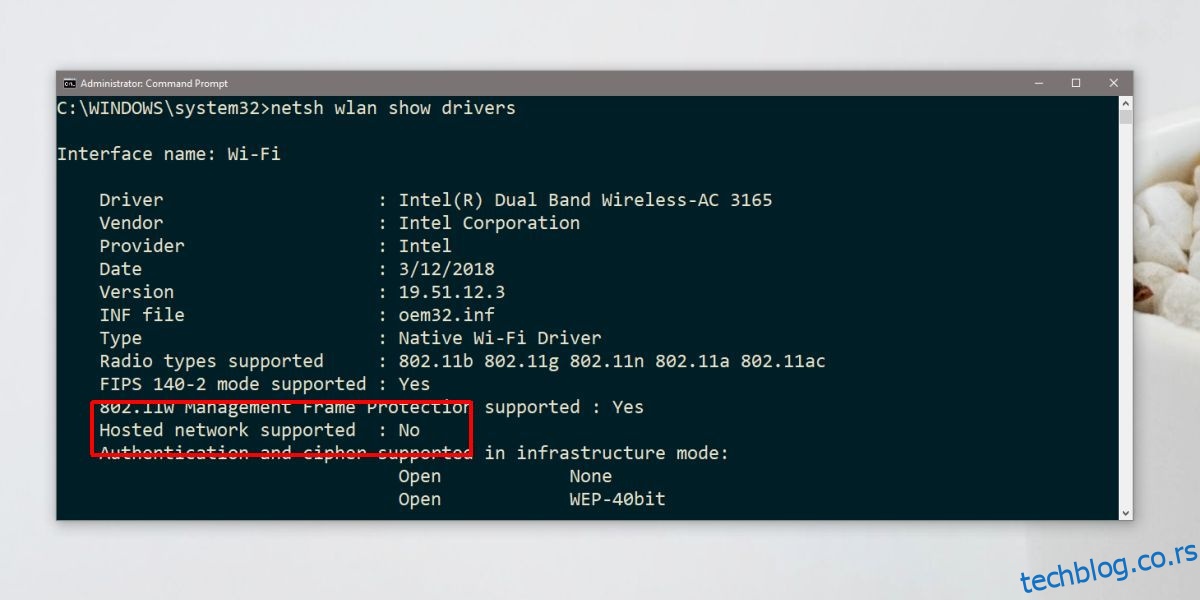
Узрок проблема
Након надоградње Windows 10 на новију верзију, оперативни систем инсталира и нове управљачке програме. У случају неколико специфичних мрежних чипсетова, наведених у наставку, дошло је до губитка подршке за хостовану мрежу:
- Intel® Dual Band Wireless-AC 3165
- Intel® Dual Band Wireless-AC 3168
- Intel® Dual Band Wireless-AC 7265
- Intel® Dual Band Wireless-AC 8260
- Intel® Dual Band Wireless-AC 8265
- Intel® Dual Band Wireless-N 7265
- Intel® Tri-Band Wireless-AC 17265
- Intel® Tri-Band Wireless-AC 18260
- Intel® Wireless-AC 9260
- Intel® Wireless-AC 9461
- Intel® Wireless-AC 9462
- Intel® Wireless-AC 9560
- Intel® Wireless-N 7265
Како проверити који мрежни чипсет имате?
Можете проверити да ли имате неки од наведених чипсетова тако што ћете отворити Управљач уређајима. Проширите одељак „Мрежни адаптери“ и потражите један од горе поменутих чипсетова.
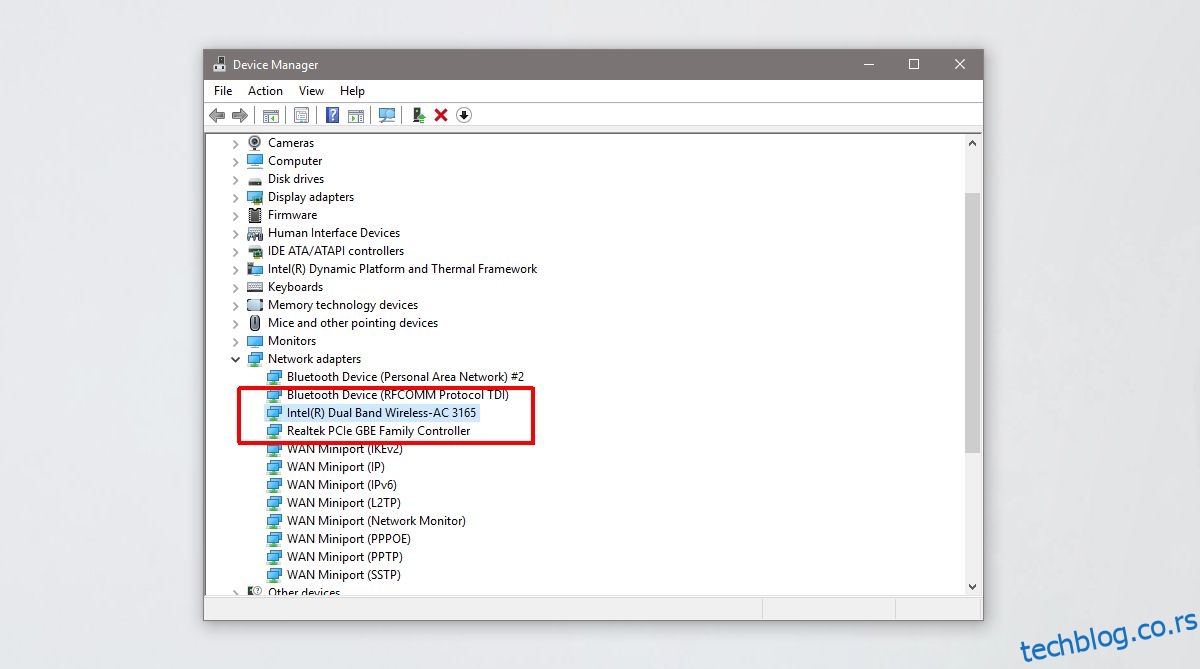
Решење проблема: Враћање подршке за хостовану мрежу
Проблем лежи у мрежном управљачком програму који користите. Новији управљачки програми нису ажурирани да би били компатибилни са новим API-јем на Windows 10 верзије 1708 и новијим. Верзија управљачког програма 17.16.0 је верзија која пружа подршку за хостовану мрежу, али је ваш рачунар највероватније ажуриран на новију верзију. Решење је да вратите управљачки програм на старију верзију.
Ако у Управљачу уређајима имате могућност враћања на претходну верзију управљачког програма, искористите је. Уколико ова опција није доступна, потребно је да преузмете Intel® PROSet/Wireless софтвер и управљачке програме за Windows 8. Верзија овог управљачког програма је 17.16.0.
Затим је потребно да покренете систем у безбедном режиму. Да бисте покренули Windows 10 у безбедном режиму, отворите Старт мени и кликните на дугме за напајање. Држите притиснут тастер Shift и кликните на „Рестарт“. Када се систем поново покрене, идите на „Решавање проблема“ > „Напредне опције“ > „Погледајте више опција за опоравак“ > „Подешавања покретања“ и кликните на „Рестарт“. На следећем екрану притисните тастер 4.
Када сте у безбедном режиму, не би требало да будете повезани на вашу Wi-Fi мрежу. Ако сте повезани, „заборавите“ мрежу у апликацији „Подешавања“.
Отворите Управљач уређајима и проширите „Мрежни адаптери“. Изаберите свој чипсет и кликните десним тастером миша на њега. Из контекстног менија изаберите „Ажурирај управљачки програм“. Изаберите „Потражи управљачки програм на мом рачунару“ > „Дозволи ми да изаберем са листе доступних управљачких програма на мом рачунару“. Са листе изаберите Intel управљачки програм за свој чипсет и дозволите му да се инсталира.
Можда ћете добити грешку када се инсталација заврши, а инсталација може потрајати неко време (до 15 минута). Без обзира на то, поново покрените систем и вратићете се у нормалан режим. Након тога покрените следећу команду у командном промпту и подршка за хостовану мрежу би сада требало да ради. Верзија вашег управљачког програма такође треба да се спусти на 17.16.0 или неку старију верзију.
netsh wlan show drivers
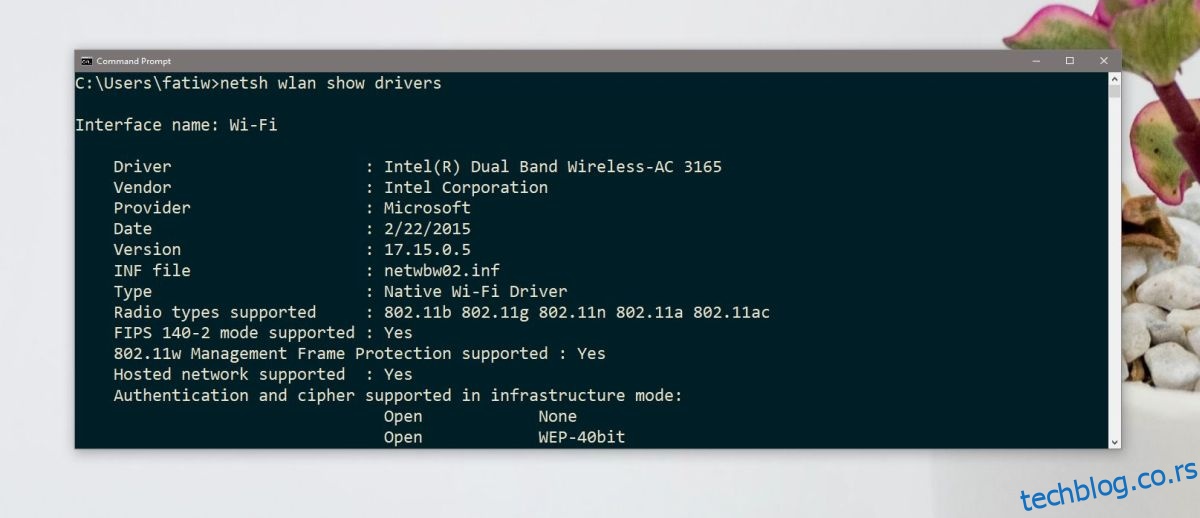
Уколико пожелите да вратите најновију верзију драјвера, једноставно идите у Управљач уређајима, проширите Мрежне адаптере, кликните десним тастером миша на свој чипсет и изаберите Ажурирај драјвер.